mac OS下 安装MySQL 5.7
Posted 预见者
tags:
篇首语:本文由小常识网(cha138.com)小编为大家整理,主要介绍了mac OS下 安装MySQL 5.7相关的知识,希望对你有一定的参考价值。
Mac OS X 下 TAR.GZ 方式安装 mysql 5.7 与 MySQL 5.6 相比, 5.7 版本在安装时有两处不同:
1:初始化方式改变, 从scripts/mysql_install_db --user=mysql初始化方式变成了bin/mysqld --initialize --user=mysql方式;
2: 初始密码生成改变, 5.6 的版本在 tar gz 方式初始化完成后默认 root 密码为空, 5.7 版本在初始化完成后会生成一个临时的 root 密码;
先下载最新mysql压缩版,官网自己找http://dev.mysql.com/downloads/
以5.7.16为例 mysql-5.7.16-osx10.11-x86_64.tar
先双击解压,解压出一个文件夹 进入文件夹 里面依然有2个压缩包,一个为mysql-5.7.16-osx10.11-x86_64.tar 另一个为mysql-test-5.7.16-osx10.11-x86_64.tar
在解压mysql-5.7.16-osx10.11-x86_64.tar,忽略含test的文件
解压后,打开命令行
# 移动解压后的二进制包到安装目录 sudo mv mysql-5.7.16-osx10.11-x86_64 /usr/local/mysql
# 更改 mysql 安装目录所属用户与用户组 cd /usr/local sudo chown -R root:wheel mysql
# 切换到 mysql 安装目录并执行初始化命令并记录生成的临时 root 密码 cd /usr/local/mysql sudo bin/mysqld --initialize --user=mysql
注意:需要记录在初始化完成后命令行窗口中显示的临时 root 密码,如图
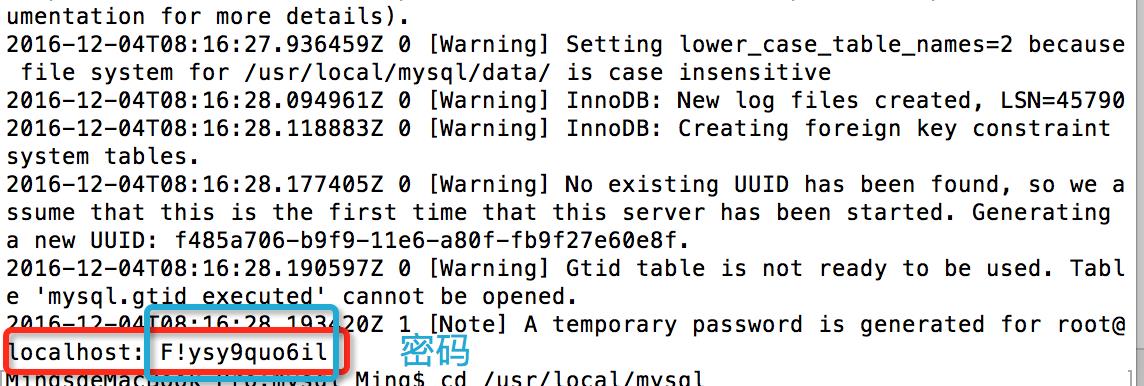
测试启动、重启与停止: cd /usr/local/mysql
# 启动 sudo support-files/mysql.server start
# 重启 sudo support-files/mysql.server restart
# 停止 sudo support-files/mysql.server stop
# 检查 MySQL 运行状态 sudo support-files/mysql.server status
(温馨提醒:操作mysql命令有两种方式,一种是设置mysql环境变量,这样就可以直接使用mysql命令而不需要进入mysql/../bin目录下执行。
另一种就是直接进入/usr/local/mysql/bin/下执行脚本,在这里使用第一种方式)
在终端,为Path路径附加MySQL的bin目录: PATH="$PATH":/usr/local/mysql/bin
然后通过以下命令登陆MySQL(密码就是前面自动生成的临时密码) mysql -u root -p
输入临时密码,登录成功。
登录成功后建议修改密码
mysql> set PASSWORD =PASSWORD(\'123456\');
修改成功后,退出
mysql> exit;
重新连接
mysql> mysql -u root -p
输入新密码,连接成功。
查看数据库
mysql> show databases;
以上是关于mac OS下 安装MySQL 5.7的主要内容,如果未能解决你的问题,请参考以下文章